スポンサーリンク
音声SNS「Clubhouse(クラブハウス)」アプリをダウンロードして、ユーザー登録する方法を紹介します。
現時点の基本は「(数が限られている)招待を受けてそこから登録して利用を開始する」というスタイルですが、電話帳に自分の電話番号が登録されている場合に相手が招待してくれれば招待数を消費せずに招待してもらえるパターン、そして運営側の解放により待機中ユーザーが利用できるようになる(現在実施されているかは不明であるが案内されている)ケースなどがあります。
ただしいずれにしても、招待がないと全く登録が出来ないというわけではなく、招待がなくとも登録しておくことで利用を開始できるチャンスが広がるようになっています。
目次
スポンサーリンク
Clubhouseアプリをダウンロード・インストールする
現在Clubhouseアプリは、iOS版(iPadOS版)のみが提供されています(参考:Android版Clubhouseについて)。
そのため、iPhoneのApp Storeで「Clubhouse」と検索するか、次のリンクからApp Storeのページを開いて「入手」をタップしてインストールします。
ようこそ画面(Welcome!)
アプリを起動すると、「Welcome!(ようこそ)」ページが表示されます。すると画面下に「Get your username」や「Have an invite text?」「Sign in」などのボタンが表示されますが、未登録で招待を持たない今回のケースでは、一番大きく表示されている「Get your username(ユーザー名を取得する)」をタップします。
電話番号入力画面(Enter your phone #)
次に、「Enter your phone #」という、電話番号入力画面が表示されます。
ここでは、「Phone Number」という入力欄が表示されるので、「090xxxxxxxx」のように、電話番号を入力(先頭の0を省略して入力してもok)してから、「Next」をタップします。
※「By entering your number, you're agreeing to our Terms of Service and Privacy Policy. Thanks!」は、電話番号を入力することで、利用規約とプライバシーポリシーに同意したことになることを伝えているため、それぞれを事前に確認するようにしてください。
※「Your phone number is incorrect or unsupported. Please try again.」エラーが表示される場合があります。ただしこのエラーについては発生条件についてはっきりしたことが分かっていません。電話番号の入力内容を確認するか、しばらく待ってから再度やり直す、別の電話番号が利用できる場合はそちらで利用する、などの対策を検討してみてください(詳細)。
SMS認証コードの入力(Enter the code we just texted you)
次に表示される「Enter the code we just texted you」画面では、入力した電話番号に届いたSMSに記載されている認証コードを入力します。
メッセージアプリに届いたメッセージ(22059等から届く)を確認すると「あなたのClubhouse 認証コード:xxxx」のようなSMSが届くので、その認証番号を画面に入力して「Next」をタップします。
※「That wasn't right. Please try again.」と表示された場合、認証コードが間違っていることを意味します。また、SMSが届かない場合は、混雑によりSMSの配信が遅れていることも考えられるため、しばらく待ってみたり、時間を空けてから再度登録作業をやり直すようにしてみてください。連続して何度もSMS認証をやり直すと、登録に制限がかかってしまう等が発生するケース可能性もあるため、時間を空けたり時間帯を変えてみることをおすすめします。
氏名の入力(What's your full name?)
次に、「What's your full name?」という、氏名の入力欄が表示されます。「First」に下の名前、「Last」に姓(名字)を入力して「Next」をタップします。
※「People use real names on Clubhouse :) Thnx!」は、「ユーザーは実名(本名)を利用しているよ」のような意味で、偽名ではなく、本名での登録を促しています。
※氏名およびユーザー名は、1回は変更で可能であるものの、その後変更できなくなってしまうため、慎重に入力/決定するようにしてください(詳細:Clubhouseで名前が変更できない/ユーザー名が変更できない問題についての注意(1回しか変更できない問題))
ユーザー名の入力(Pick a username)
続けて「Pick a username(ユーザー名を設定してください)」という画面が表示されます。始めから「@」が入力されているので、その続きとして、自身のユーザー名(日本語不可)を入力して「Next」をタップします。
※「This username is not allowed. Please try another one.」エラーが表示される場合があります。日本語では「このユーザー名は利用できません。他のユーザー名を試してください」のような意味で、日本語や利用できない記号、文字を使用してしまっている可能性があるため、半角英数字で入力されていることを確認しつつ、ユーザー名を変更してみてください。既に利用されているユーザー名を設定しようとしてしまった場合はこのエラーではなく、「This username has already been taken by a different user.」エラーが表示されます。
登録完了画面(We've reserved...)
「We've reserved @xxxx for you, and we'll text you as soon as your account is ready!」と表示されたら、登録完了です。
ここでの英文は、「あなた用にユーザー名@xxxxを予約しました。あなたのアカウントの準備ができたらすぐにSMSで連絡します」のような意味で、運営による解放や、他ユーザーからの招待(受動的な招待)時に連絡が来る際に連絡することを説明しています。
ログアウトされる?
「Got your invite text?」などのボタンをタップすると、再び電話番号の入力画面が表示され、元の画面に戻ることができなくなってしまいます。しかし、アプリの再起動後に「Sign in」から電話番号認証を行うと自身のユーザー名が表示され、ユーザー名が登録済みとなっていることが確認できます。
関連
スポンサーリンク
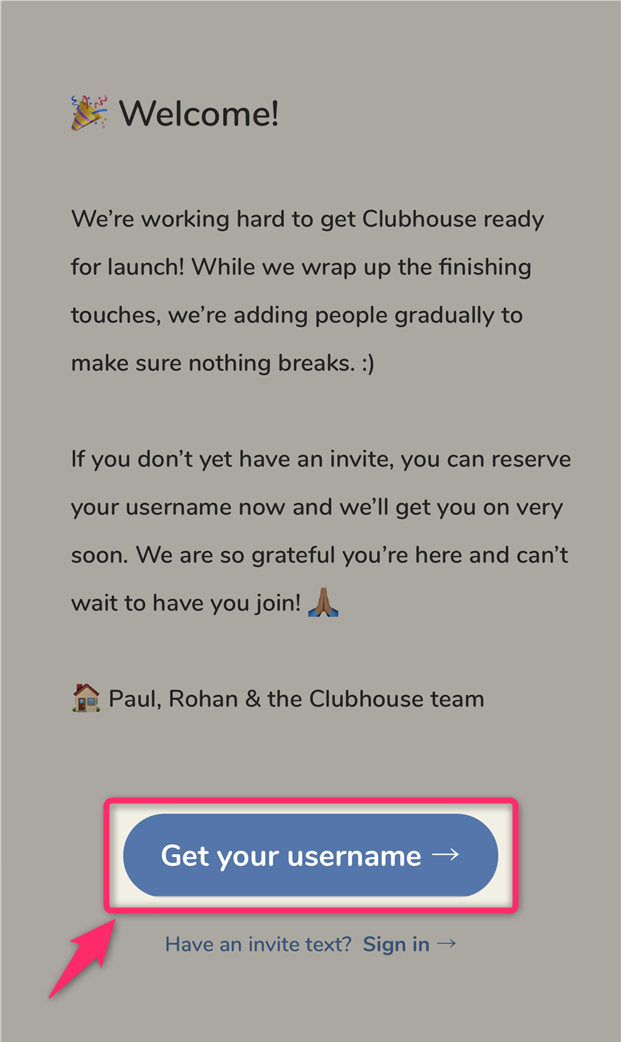
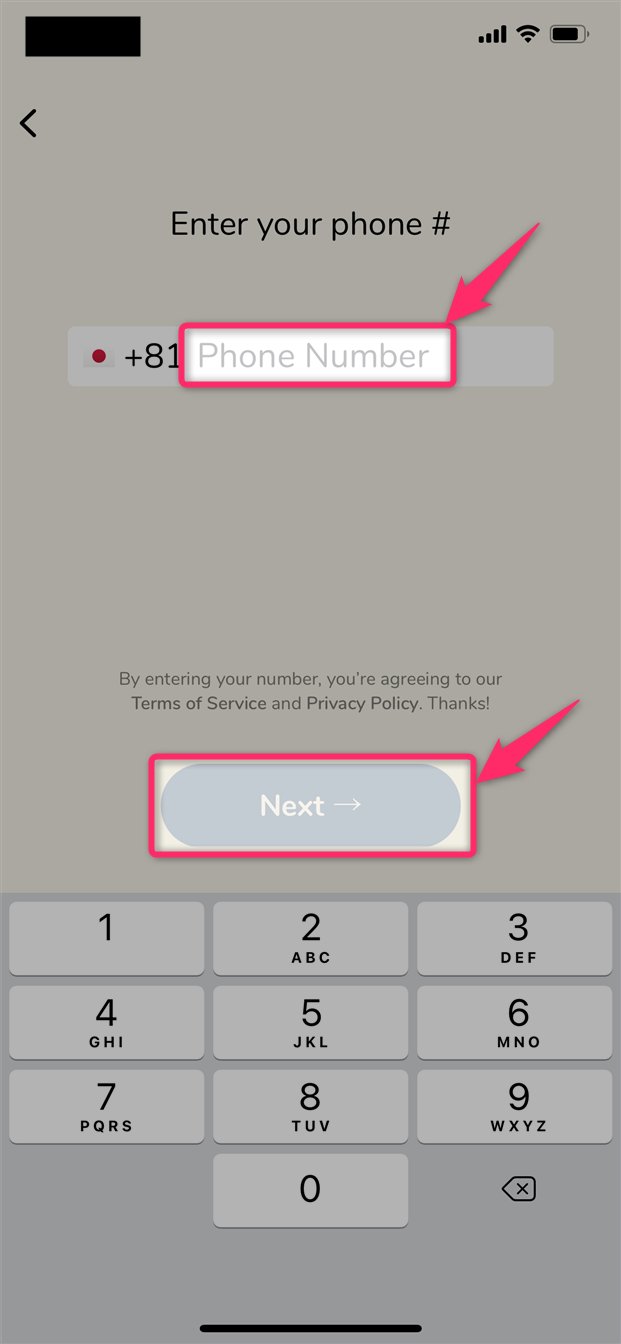

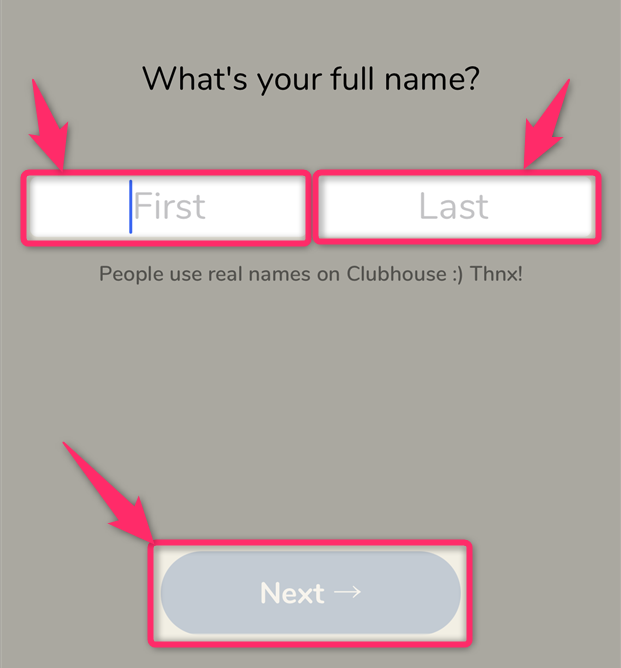
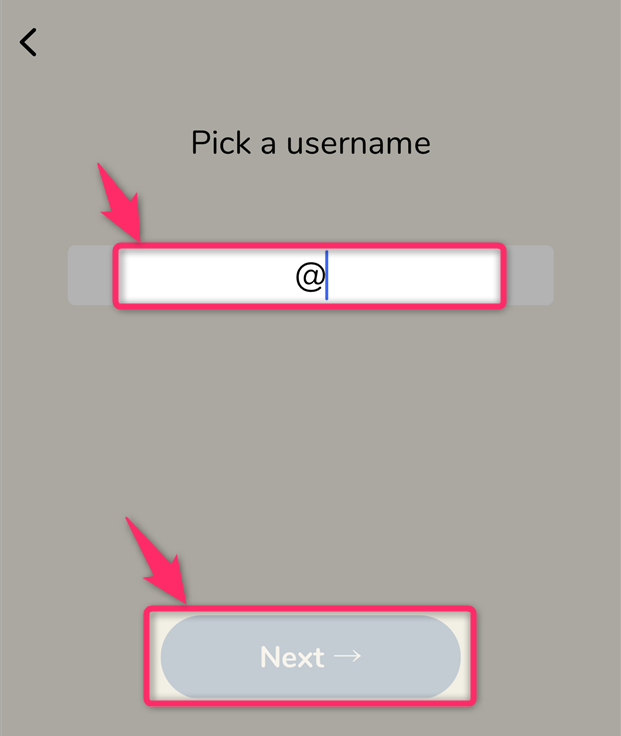
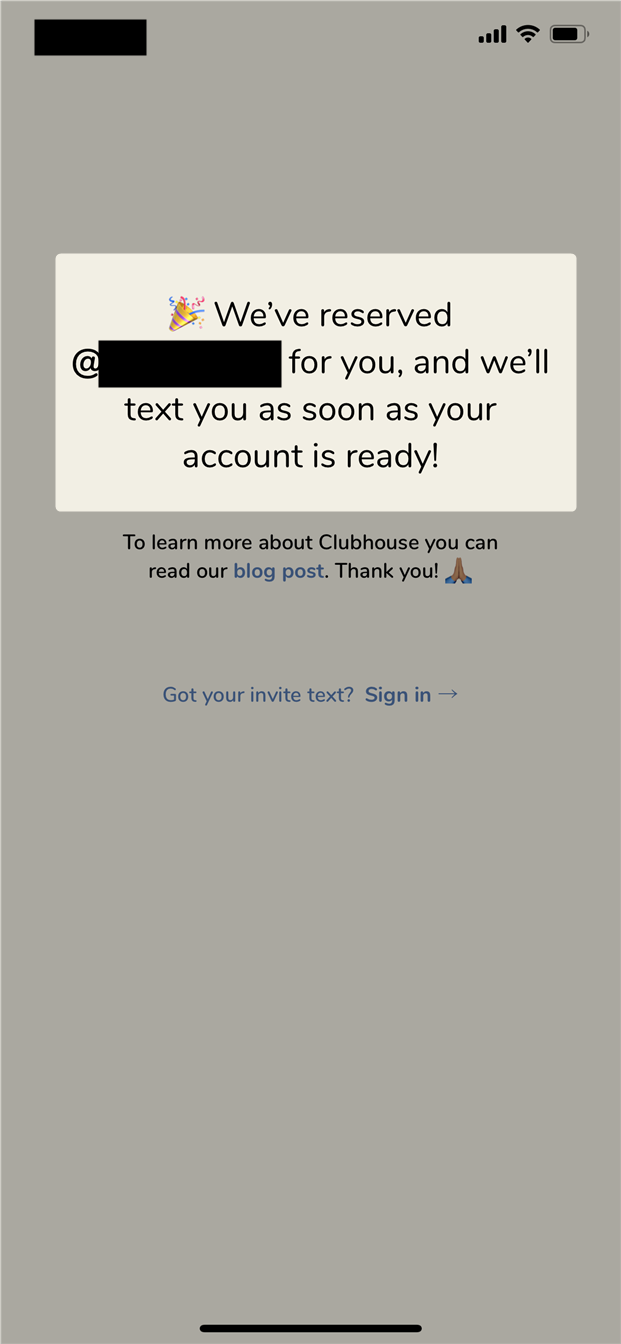
スポンサーリンク